چطور به روزرسانی خودکار را در ویندوز ۱۱ خاموش کنیم؟
پنج روش برای غیرفعال سازی آپدیت خودکار ویندوز ۱۱
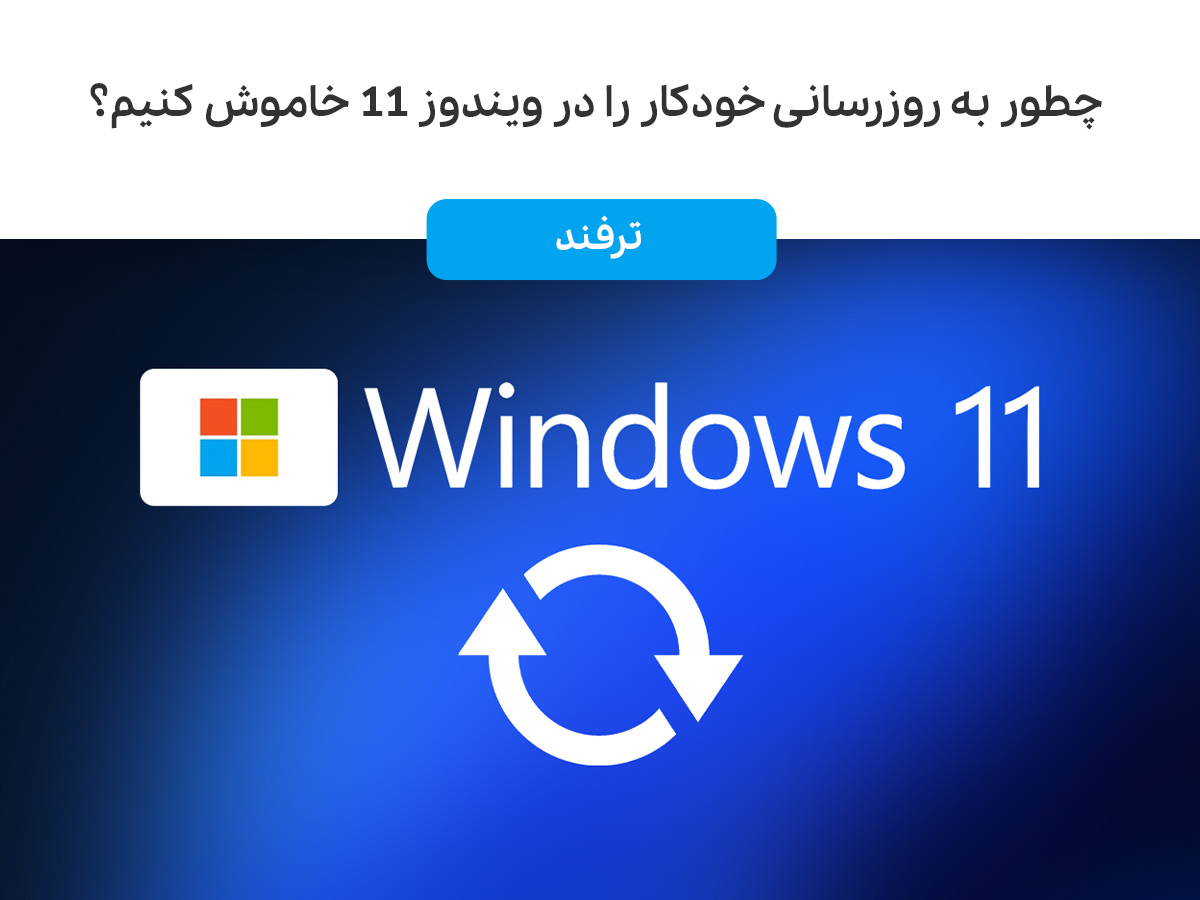
ویندوز ۱۱ قابلیت بهروزرسانی خودکار دارد. اگر به دلایلی نمیخواهید ویندوز ۱۱ خود را بهروز کنید، در این ترفند، ۵ روش برای توقف بهروزرسانی ویندوز ۱۱ را آموزش خواهیم داد. این راهنما به صورت گام به گام مراحل غیرفعال کردن بهروزرسانیهای خودکار در ویندوز ۱۱ را آموزش میدهد. برای غیرفعال سازی بهروزرسانی خودکار ویندوز ۱۱ تا انتهای این ترفند با مجله اعتبارکالا همراه باشید.
فهرست مطالب
نگاهی کلی به ویندوز ۱۱

ویندوز ۱۱ در ۵ اکتبر ۲۰۲۱ در دسترس قرار گرفت و بسیاری از کاربران ویندوز قدیمی ۱۰ رایانه خود را به ویندوز ۱۱ ارتقا دادند و برخی نیز همچنان به استفاده از ویندوز ۱۰ تا اکتبر ۲۰۲۵ که به طور کامل از کار خواهد افتاد، ادامه میدهند. مایکروسافت ادعا کرده بود که کاربران ویندوز ۱۰ را مجبور به ارتقاء به ویندوز ۱۱ در زمان راه اندازی نمیکند که تا کنون بر سر قول خود متعهد مانده است.
در حال حاضر مایکروسافت بهطور منظم بهروزرسانیهایی را برای ویندوز ۱۱ ارائه میکند، همچنین برخی از ویژگیهای جدید، وصلههای امنیتی و غیره را نیز ارائه میکند. به طور کلی، رایانه شما بهطور خودکار آخرین بهروزرسانیهای ویندوز ۱۱ را نصب میکند. اگر به دلایلی نمیخواهید ویندوز ۱۱ را بهروزرسانی کنید و با نسخه بهروزرسانی فعلی کار کنید، میتوانید ۵ راه زیر را برای توقف بهروزرسانی خودکار ویندوز ۱۱ بررسی کنید.
روش اول؛ چگونه بهروزرسانی ویندوز ۱۱ را به طور موقت متوقف کنیم
مایکروسافت به شما این امکان را میدهد که به طور موقت آپدیت ویندوز ۱۱ را به مدت ۷ روز متوقف کنید. با رفتن به صفحه Windows Update میتوانید بهروزرسانیهای خودکار را به طور موقت برای یک هفته متوقف کنید.
1. همزمان کلید Windows + I را فشار دهید یا روی گزینه Start -> Settings کلیک کنید تا صفحه تنظیمات ویندوز باز شود.
2. روی Windows Update در پنل سمت چپ کلیک کنید تا به صفحه Windows Update دسترسی پیدا کنید. در این صفحه میتوانید بهروزرسانیهای ویندوز ۱۱ را بررسی کنید، تاریخچه بهروزرسانی را مشاهده کنید، بهروزرسانیها را متوقف کنید، به برنامه Windows Insider بپیوندید، تنظیمات دیگر بهروزرسانی را انجام دهید و غیره.
3. میتوانید روی دکمه Pause for 1 week در کنار گزینه Pause updates کلیک کنید.
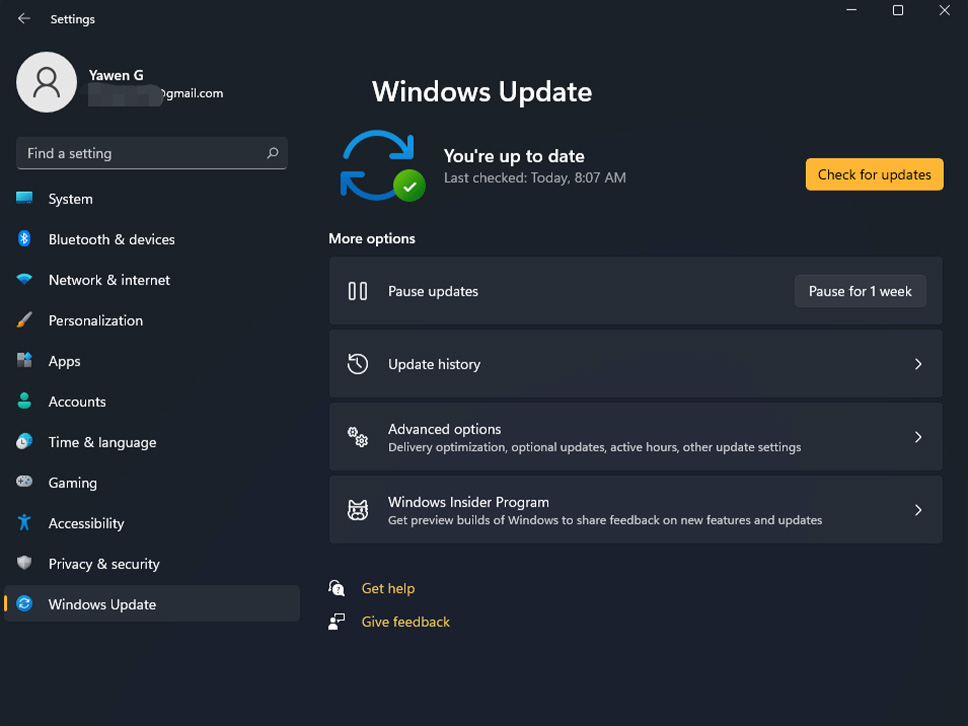
به این ترتیب به روز رسانی ویندوز ۱۱ را متوقف خواهد شد، اما پس از ۷ روز، ویندوز به طور خودکار تمام به روز رسانیهای معلق را در رایانه شما دانلود و نصب میکند. اگر میخواهید بهروزرسانیها را برای همیشه در ویندوز ۱۱ غیرفعال کنید، میتوانید راههای دیگری را که در ادامه به شرح آن پرداختهایم امتحان کنید.
روش دوم؛ چگونه میتوان به روز رسانی خودکار ویندوز ۱۱ را با سرویسهای ویندوز متوقف کرد
برای توقف بهروزرسانی خودکار در ویندوز ۱۱، میتوانید این کار را با توقف خدمات بهروزرسانی ویندوز انجام دهید. برای انجام این کار مراحل زیر را دنبال کنید.
1. به طور همزمان دکمههای Windows + R را فشار دهید، services.msc را در نوار Run تایپ کنید و Enter را فشار دهید تا Windows Services باز شود.
2. در لیست خدمات به پایین بروید و سرویس Windows Update را پیدا کنید. روی سرویس Windows Update دوبار کلیک کنید تا پنجره آن باز شود.
3. در زبانه عمومی، در کنار گزینه Startup type، میتوانید روی نماد کشویی کلیک کنید تا گزینه Disabled را انتخاب کنید.
4. روی Apply کلیک کنید و برای اعمال تغییرات روی OK کلیک کنید. به این ترتیب آپدیت خودکار ویندوز ۱۱ را برای همیشه غیرفعال میکند.
اگر میخواهید دوباره بهروزرسانیهای خودکار ویندوز ۱۱ را روشن کنید، میتوانید دوباره به Windows Services بروید تا سرویس بهروزرسانی ویندوز را فعال کنید.
روش سوم؛ به روز رسانی ویندوز ۱۱ را با ویرایشگر رجیستری خاموش کنید
همچنین میتوانید رجیستری ویندوز را ویرایش کنید تا بهروزرسانیهای خودکار در ویندوز ۱۱ غیرفعال شود. برای این کار مراحل زیر را دنبال کنید کنید. البته لازم به ذکر است که ویرایش رجیستری میتواند خطرناک باشد، توصیه میشود ابتدا از رجیستری ویندوز نسخه پشتیبان تهیه کنید که در صورت بروز مشکل، میتوانید به راحتی تنظیمات رجیستری را در رایانه خود بازیابی کنید.
1. به طور همزمان دکمههای Windows + R را فشار دهید، regedit.exe را در نوار Run تایپ کنید تا ویرایشگر رجیستری در ویندوز ۱۱ باز شود.
2. سپس میتوانید به مسیر موجود در پانل سمت چپ بروید HKEY_LOCAL_MACHINE\SOFTWARE\Policies\Microsoft\Windows\WindowsUpdate\AU.
3. روی فضای خالی پنجره سمت راست کلیک راست کرده و روی New -> DWORD (32-bit) Value کلیک کنید تا مقدار جدیدی به نام NoAutoUpdate ایجاد شود. روی مقدار جدید دابل کلیک کنید و مقدار آن را ۱ قرار دهید.
4. تغییرات ایجاد شده را ذخیره کنید و کامپیوتر خود را مجددا راه اندازی کنید تا تغییرات انجام شود.
روش چهارم؛ بهروزرسانی خودکار را در ویندوز ۱۱ با Group Policy Editor غیرفعال کنید
در مورد نحوه توقف بهروزرسانی ویندوز ۱۱، میتوانید از ویرایشگر Group Policy Editor ویندوز نیز برای این کار استفاده کنید. برای انجام این کار، مراحل زیر را دنبال کنید.
1. برای باز کردن سریع Group Policy Editor، می توانید همزمان کلیدهای Windows + R را فشار دهید، gpedit.msc را تایپ کنید و Enter را فشار دهید.
2. در مرحله بعد، میتوانید به صورت زیر کلیک کنید: Local Computer Policy > Computer Configuration > Administrative Templates > Windows Components > Windows Update > Manage end user experience.
3. در پنجره سمت راست روی Configure Automatic Updates دوبار کلیک کنید و گزینه Disabled را انتخاب کنید تا بروزرسانیهای ویندوز ۱۱ غیرفعال شود.
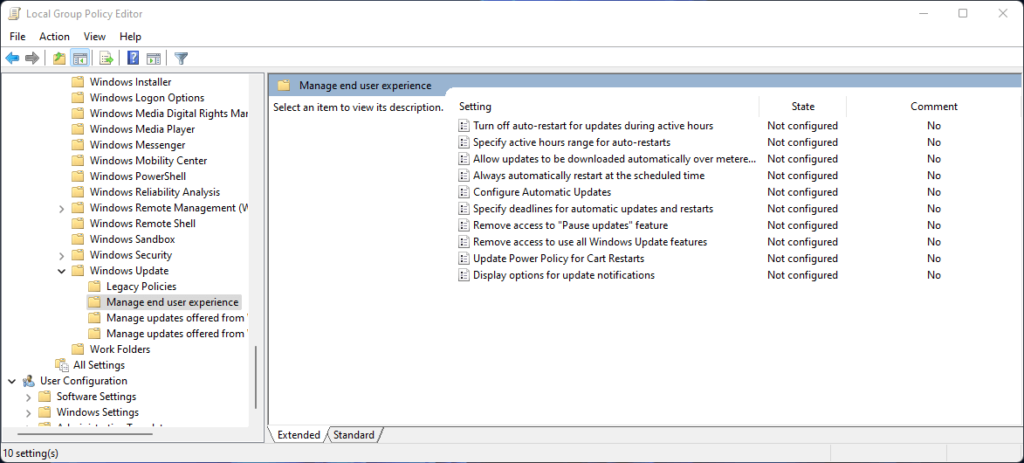
روش پنجم؛ با راه اندازی Metered Connection، به روز رسانی ویندوز ۱۱ را متوقف کنید
ویندوز ۱۱ بهطور خودکار بهروزرسانیها را تحت اتصالات اندازهگیری دانلود نمیکند. میتوانید یک اتصال اندازهگیری شده در ویندوز ۱۱ راهاندازی کنید که به محدود کردن بهروزرسانیهای خودکار ویندوز ۱۱ کمک میکند. برای انجام این کار مراحل زیر را دنبال کنید.
1. روی Start -> Settings کلیک کنید تا تنظیمات ویندوز ۱۱ باز شود.
2. روی Network & Internet در پنل سمت چپ کلیک کنید.
3. روی Properties در پنجره سمت راست کلیک کنید.
4. کلید گزینه Metered connection را روشن کنید.
5. در نهایت روی Windows Update در پنل سمت چپ کلیک کنید و روی گزینه Advanced options در پنجره سمت راست کلیک کنید. همچنین گزینه Download updates over metered را خاموش کنید.



















اگرهرنوشته را اینطور راهنمایی وبنویسندخیلی خوب است معمنون
سلام
از حسن نظر شما سپاسگذاریم
چطوری ویندوز خودکار خاموش کنم